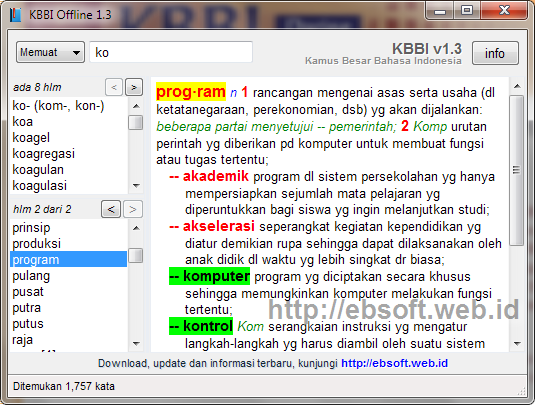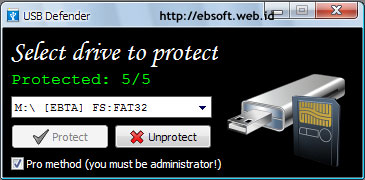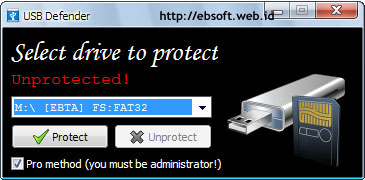Ketika kita sering menginstall program atau software komputer, Icon Desktop komputer kita biasanya akan semakin bertambah. Dengan desktop yang semakin penuh dengan Icon, kadang membingungkan ketika ingin menjalankan aplikasi tertentu.
Ketika kita sering menginstall program atau software komputer, Icon Desktop komputer kita biasanya akan semakin bertambah. Dengan desktop yang semakin penuh dengan Icon, kadang membingungkan ketika ingin menjalankan aplikasi tertentu.
Untuk mengatasi hal tersebut, kita bisa menggunakan software gratis pengatur (organisir) icon desktop, Fences.
Fences merupakan software yang dibuat untuk meng-organisir icon-icon yang ada di desktop komputer (windows). Meskipun kita bisa mengatur manual dengan menggeser icon-icon yang ada, tetapi hal ini tidak praktis dan cukup merepotkan. Dengan Fences, kita bisa membuat semacam pagar (area) tertentu untuk setiap kelompok icon.
Untuk lebih jelasnya, fitur-fitur Fences antara lain :
- Merombak tampilan icon di desktop, kita bisa membuat area-area transparant untuk menempatkan icon. Bisa membuat banyak area (disebut fences), Area bisa diberi judul, bisa di geser ke mana saja di desktop, di ubah ukurannya.
- Mudah menampilkan atau menyembunyikan icon. Dengan double klik desktop, semua icon bisa ditampilkan atau disembunyikan, sehingga bisa melihat wallpaper desktop.
- Memindah icon-icon desktop ke area-area yang ada hanya dengan menggeser biasa
- Bisa menyimpan susunan yang sudah dibuat
Di atas adalah fitur-fitur Fences versi gratis. Meskipun terdapat juga versi berbayar dengan fitur lebih, tetapi versi gratis ini pun cukup membantu kita mengatur tampilan icon-icon desktop komputer.
Penggunaan Fences
Setelah program Fences di download, install di komputer. Setelah selesai komputer sebaiknya di restart terlebih dahulu. Setelah restart, selanjutnya di desktop akan muncul program fences, jika tidak double klik saja area di desktop.
Kita bisa memilih menggunakan contoh susunan (layout) Fences yang sudah ada ( dengan memilih Start Using Fences ), atau kita membuat sendiri I’ll Create my fence on my Own (bagi yang sudah ahli). Untuk langkah awal sebaiknya memilih opsi yang pertama, karena nanti kita juga tetap bisa membuat area sendiri. Setelah opsi pertama dipilih, akan muncul pilihan berikut :
Pilih saja Sort out my icon, sehingga kita bisa memilih contoh susunan-sunan (layout) yang sudah ada. Tinggal pilih salah satu area yang kita inginkan kemudian klik Apply. Otomatis tampilan desktop akan berubah.
Untuk mengatur, klik kanan fence. Kita bisa mengubah judulnya atau pun menghapus fence. Ketika dihapus iconnya tidak akan ikut terhapus, hanya keluar dari area fence tersebut. Untuk membuat fence baru buat area di desktop dengan klik kanan mouse (dan tahan), kemudian akan muncul tombol untuk membuat fence.
Untuk menyimpan susunan yang sudah kita buat, klik kanan desktop, pilih menu Configure fences.., kemudian pilih menu Tools. Klik tombol Take snapshot, kemudian beri nama susunan /tampilan icon baru yang sudah kita buat. untuk mengaktifkan tampilan yang sudah kita buat, klik gambar yang diinginkan dan pilih menu Restore snapshot
Contoh tampilan sebelum dan sesudah menggunakan Fences :


System yang diperlukan
Fences dapat digunakan di sistem operasi Windows XP, Vista atau WIndows 7. Di komputer harus sudah terinstall minimal Microsoft’s .NET Framework v2.0. ( untuk windows vista dan Windows 7, hal ini tidak perlu, karena sudah sertakan dalam windows, tetapi untuk windows xP harus ditambahkan sendiri. Baca juga cara Mengetahui Versi Microsoft .NET Framework di komputer ).



















 Beberapa waktu yang lalu saya merilis program gratis (freeware) untuk mempermudah menggunakan KBBI (Kamus Besar Bahasa Indonesia), mumpung masih bersemangat dan ada beberapa masukan, kini saya merilis KBBI Offline 1.3. Versi ini terdapat beberapa tambahan fitur serta perbaikan sebelumnya, semoga semakin mempermudah penggunanya.
Beberapa waktu yang lalu saya merilis program gratis (freeware) untuk mempermudah menggunakan KBBI (Kamus Besar Bahasa Indonesia), mumpung masih bersemangat dan ada beberapa masukan, kini saya merilis KBBI Offline 1.3. Versi ini terdapat beberapa tambahan fitur serta perbaikan sebelumnya, semoga semakin mempermudah penggunanya.